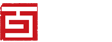如何制作复式折线统计图?教你轻松搞定复杂数据可视化!
摘要:复式折线统计图是一种常用的数据可视化方式,它可以展示多个数据集的变化趋势,帮助我们更好地理解数据。但是,如何制作复式折线统计图呢?本文将为大家介绍制作复式折线统计图的方法和注意事项。一、准备数据首先,我们需要准备好要展示的数据。复式折线统计图可以展示多个数据集的变化趋势,因此我们需要至少两个数据集。例如,我们要展示某公司每月的销售额和利润,那么我们需要准备两个数据集,一个是销售额,一个是利润。每个数据集都需要有相应的
复式折线统计图是一种常用的数据可视化方式,它可以展示多个数据集的变化趋势,帮助我们更好地理解数据。=如何制作复式折线统计图呢?本文将为大家介绍制作复式折线统计图的方法和注意事项。
=准备数据
=我们需要准备好要展示的数据。复式折线统计图可以展示多个数据集的变化趋势,因此我们需要至少两个数据集。例如,我们要展示某公司每月的销售额和利润,那么我们需要准备两个数据集,一个是销售额,一个是利润。每个数据集都需要有相应的时间序列,例如每月的销售额和利润数据。
=选择合适的工具
制作复式折线统计图需要使用数据可视化工具,例如Excel、Tableau、Python等。不同的工具有不同的优缺点,我们需要根据自己的需求和技能水平选择合适的工具。例如,Excel是一款简单易用的工具,适合初学者使用;Tableau则是一款功能强大的工具,适合专业数据分析师使用。

=制作复式折线统计图
= 使用Excel制作复式折线统计图
Excel是一款常用的数据可视化工具,它可以轻松制作复式折线统计图。以下是制作复式折线统计图的步骤:
步骤一:打开Excel并导入数据。
步骤二:选中数据并转换为表格。
步骤三:选中数据表格并点击插入菜单中的“折线图”。
步骤四:在图表工具中选择“设计”选项卡,然后选择“数据”选项卡,选择“选择数据”按钮。
步骤五:在“选择数据源”对话框中,点击“添加”按钮并选择要添加的数据集。
步骤六:在“编辑系列”对话框中,选择“系列名称”和“系列值”,然后点击“确定”按钮。
步骤七:重复步骤五和步骤六,添加所有数据集。
步骤八:在图表工具中选择“布局”选项卡,调整图表的布局和格式。
= 使用Tableau制作复式折线统计图
Tableau是一款专业的数据可视化工具,它可以轻松制作复式折线统计图。以下是制作复式折线统计图的步骤:
步骤一:打开Tableau并导入数据。
步骤二:选择“工作表”选项卡并点击“新建工作表”。
步骤三:将要展示的数据集拖拽到“列”和“行”区域中。
步骤四:在“标记卡片”中选择“线性图”。
步骤五:将所有数据集拖拽到“颜色”区域中。
步骤六:调整图表的布局和格式。
=注意事项
= 数据的准确性
制作复式折线统计图需要保证数据的准确性,否则会影响数据分析的结果。=在制作复式折线统计图之前,需要仔细核对数据的准确性。
= 图表的可读性
复式折线统计图可以展示多个数据集的变化趋势,但是如果数据过多或者布局不合理,会影响图表的可读性。=在制作复式折线统计图时,需要注意图表的布局和格式,使其更易于理解。
= 图表的美观性
图表的美观性也是制作复式折线统计图需要考虑的因素之一。一个美观的图表可以更好地吸引读者的眼球,提高数据分析的效果。
=制作复式折线统计图需要准备好数据,选择合适的工具,按照步骤制作图表,并注意数据的准确性、图表的可读性和美观性。通过合理制作复式折线统计图,我们可以更好地理解数据,提高数据分析的效果。